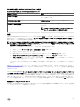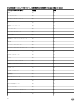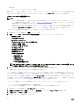Users Guide
WS-MAN を使用した iDRAC またはホスト OS からの iDRAC アクセスで Dell サーバーを検出するには、次の手順を実行しま
す。
1.
OpsMgr 管理グループの管理者として OpsMgr にログオンします。
2. OpsMgr コンソールで、オーサリングをクリックします。
3.
ナビゲーションペインの下部で監視の追加ウィザードをクリックします。
監視の追加ウィザード 画面が表示されます。
4. 監視タイプの選択 画面で、WS-Management と SMASH デバイス検出 を選択して、次へ をクリックします。
5.
一般プロパティ 画面の 名前 フィールドに、ウィザードの名前を入力します。
6. 管理パックで、新規をクリックします。
管理パックの作成 画面が表示されます。
7. 名前 フィールドで管理パックの名前を入力して、新規 をクリックします。
管理パックの作成についての情報は、technet.microsoft.com にある OpsMgr マニュアルを参照してください。
8. 作成 をクリックします。
管理パック ドロップダウンボックスで、作成された管理パックが選択されています。
9. 次へ をクリックします。
10. ターゲットの指定 ドロップダウンメニューで、これらのデバイスの監視のためのリソースプールを選択して、次へ をク
リックします。
11. 検出の実行に使用するアカウントの指定 画面で、新規 をクリックして、シンプル認証の Run As アカウントを作成しま
す。
シンプル認証タイプの Run As アカウントの作成の詳細については、「シンプル認証 Run As アカウントの作成」を参照し
てください。
メモ: iDRAC 用に AD ドメイン資格情報を使用している場合は、username@domainname.com というフォーマッ
トで資格情報を入力してください。
12. Run As アカウント ドロップダウンメニューから作成した Ran As アカウントを選択して、次へ をクリックします。
13. 追加 をクリックします。
14. デバイスの追加 画面で、検出するシステムの iDRAC IP ( 優先検出方法が WS-MAN を使用した iDRAC の場合)または
ホスト IP ( 優先検出方法がホスト OS からの iDRAC アクセスの場合)アドレスを監視プリファレンスに基づいて指定し
ます。ステムの優先 IP アドレスを次のように指定できます。
• 提供した IP サブネット をスキャンする。
• 指定された IP 範囲 をスキャンする。
• iDRAC IP/ ホスト IP アドレスのリストを含むテキストファイルをインポートする。
詳細については、Dell.com/idracmanuals で 『Integrated Dell Remote Access Controller7/8 with Lifecycle Controller
ユーザー
ズガイド
』の「iSM PowerShell スクリプトを使用した設定」を参照してください。
15. 詳細オプション をクリックし、CA チェックを省略 および CN チェックを省略 オプションを選択して、OK をクリック
します。
16. デバイスのスキャン をクリックして、ネットワーク上の Dell サーバーを検索します。
IP アドレスが 使用可能デバイス にリストされます。
17. 追加 をクリックして、監視する IP アドレスのリストを追加し、OK をクリックします。
18. 監視するデバイスの指定 画面で、作成 をクリックします。
19. 閉じる をクリックします。
スキャンされた Dell サーバーは当初監視 → WS-Management と SMASH 監視 → WS-Management デバイス状態画面に
表示されます。自動でトリガされた
OpsMgr による SMASH 検出が完了すると、Dell サーバーが監視 → WS-Management
と SMASH 監視 → SMASH デバイス状態画面に表示されます。
20. 機能管理ダッシュボードでサーバーおよびラックの監視(ライセンス対象)機能を有効にします。
34